Przewodnik krok po kroku dotyczący korzystania z funkcji autokorekty Androida (09.15.25)
Autokorekta jest jedną z funkcji dostępnych dziś na urządzeniach mobilnych, co w większości może być ratunkiem, ale koszmarem w najbardziej nieodpowiednich momentach. Ale jeśli wiesz, jak dostosować i zmodyfikować słownik i klawiaturę telefonu, będziesz mógł w pełni wykorzystać tę funkcję. Autokorekta Androida opiera się na słowniku telefonu. Wykorzystuje również unikalny algorytm, zapamiętując często używane słowa i udostępniając je łatwo podczas pisania.
Autokorekta na Androidzie może być bardzo przydatna w przypadkach, gdy nie masz pewności co do pisowni słowa lub nie masz ochoty wpisywać długiego słowa. Może to być uciążliwe, gdy próbujesz wpisać coś w innym języku, imię lub słowo slangowe i jest ono automatycznie zastępowane innym słowem. Usunięcie słowa i ponowne wpisanie go może być frustrujące. A najgorsze? Kiedy nie zauważyłeś, że Autokorekta wykonała swoją pracę i klikniesz wyślij, zanim będziesz miał okazję ponownie wpisać właściwe słowo.
Jeśli chcesz uchronić się przed upokorzeniem, czytaj dalej i zdobywaj wiedzę, aby czerpać korzyści z funkcji autokorekty.
Zarządzaj poziomem autokorektyZanim nawet rozważysz całkowite wyłączenie autokorekty na swoim urządzeniu, spróbuj ustawić to najpierw według własnych upodobań. Możesz wybrać poziom autokorekty, aby nie działał mądrzej od Ciebie. Wykonaj następujące czynności:
W przypadku niektórych urządzeń z Androidem, takich jak telefony Samsung, możesz wyłączyć autokorektę i nadal uzyskać pomoc w pisaniu i pisowni. Możesz włączyć Podpowiadanie tekstu i Automatyczne sprawdzanie pisowni.
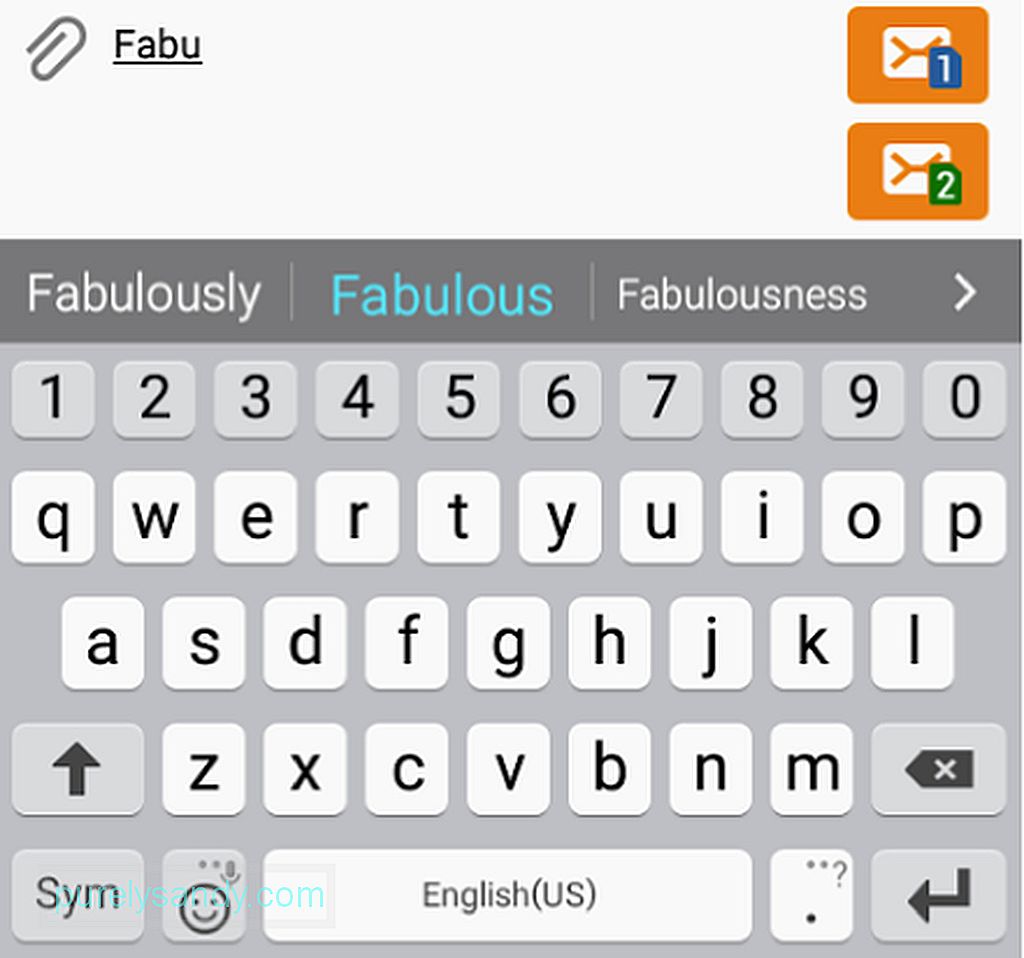
Dzięki podpowiadaniu tekstu podczas pisania będziesz otrzymywać sugestie słów. Możesz dotknąć słowa, które zamierzasz wpisać, aby nie trzeba było go kończyć.
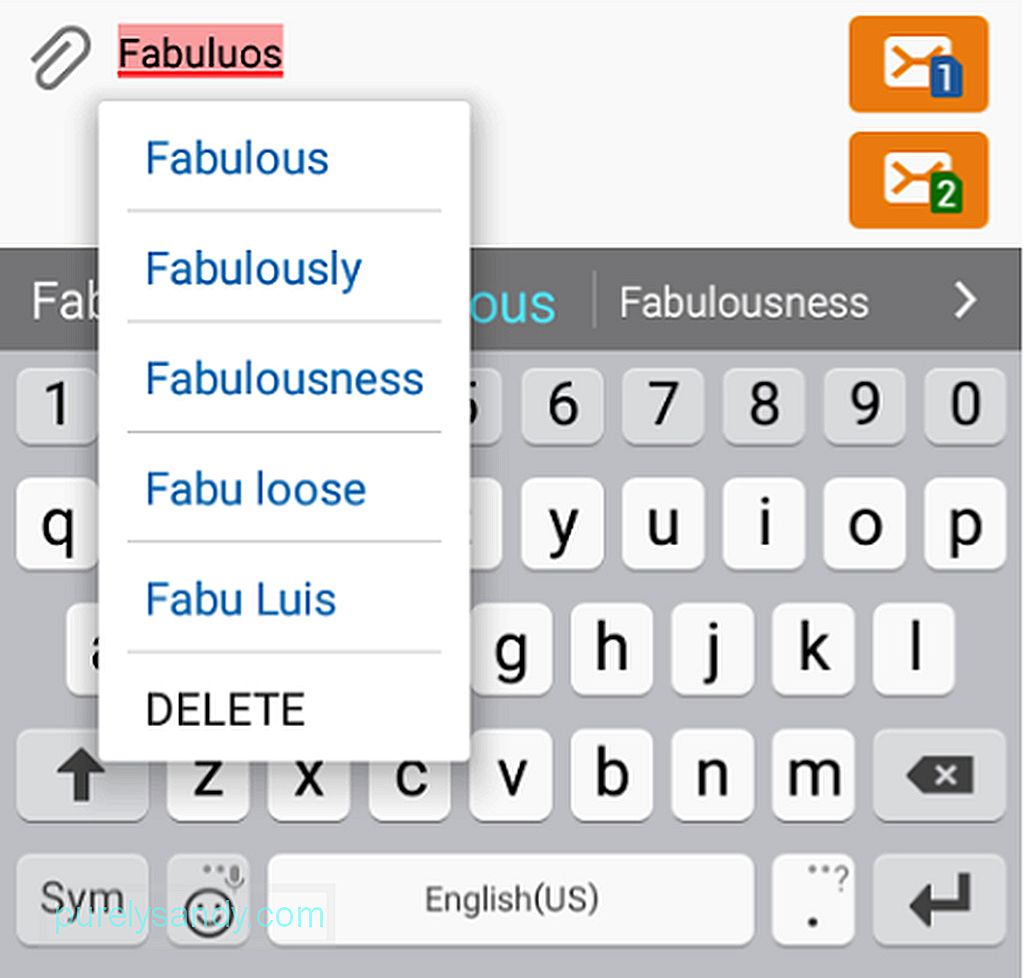
Z drugiej strony funkcja automatycznego sprawdzania pisowni podkreśli błędy pisowni i zasugeruje powiązane słowa. Oto kroki umożliwiające włączenie tych funkcji:
- Na urządzeniu Samsung przejdź do opcji Ustawienia > Język i klawiatura.
Język i amp; klawiatura" width="640" height="690"> 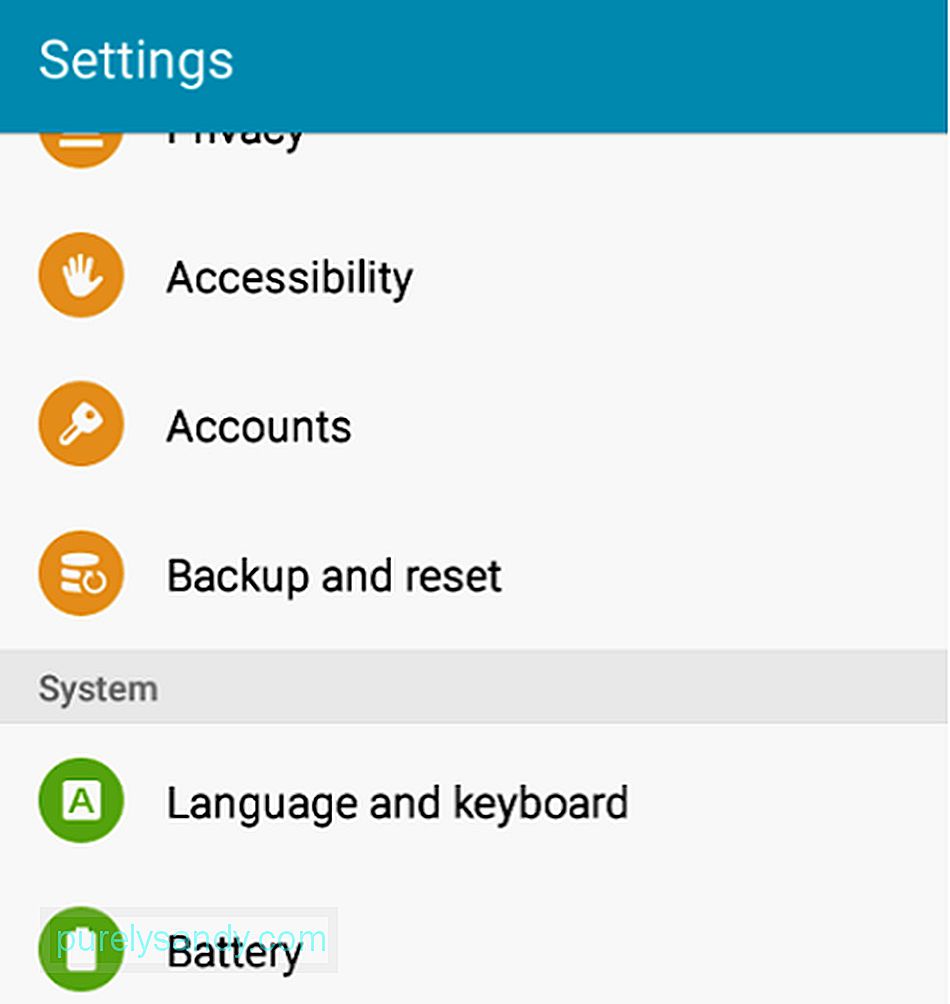 Język i klawiatura" width="640" height="690">
Język i klawiatura" width="640" height="690">
- Dotknij klawiatury Samsung.
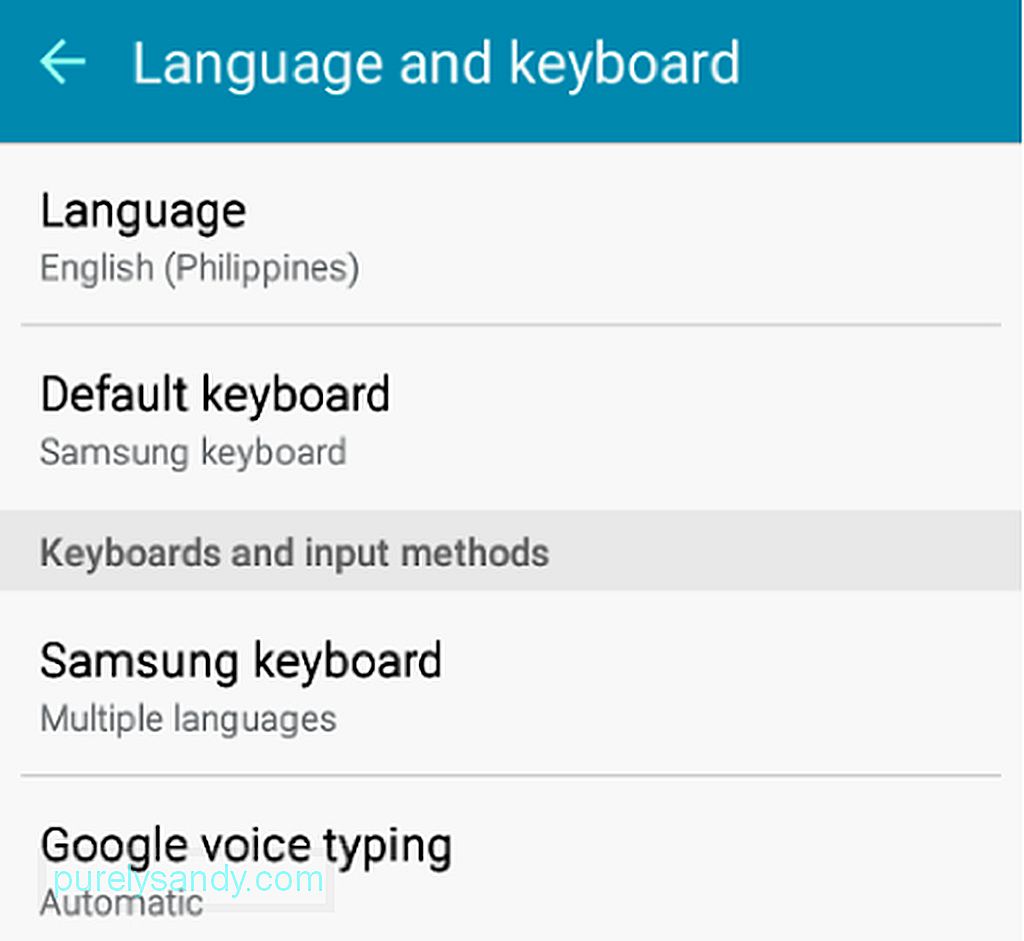
- Znajdź przewidywany tekst. Włącz przełącznik.
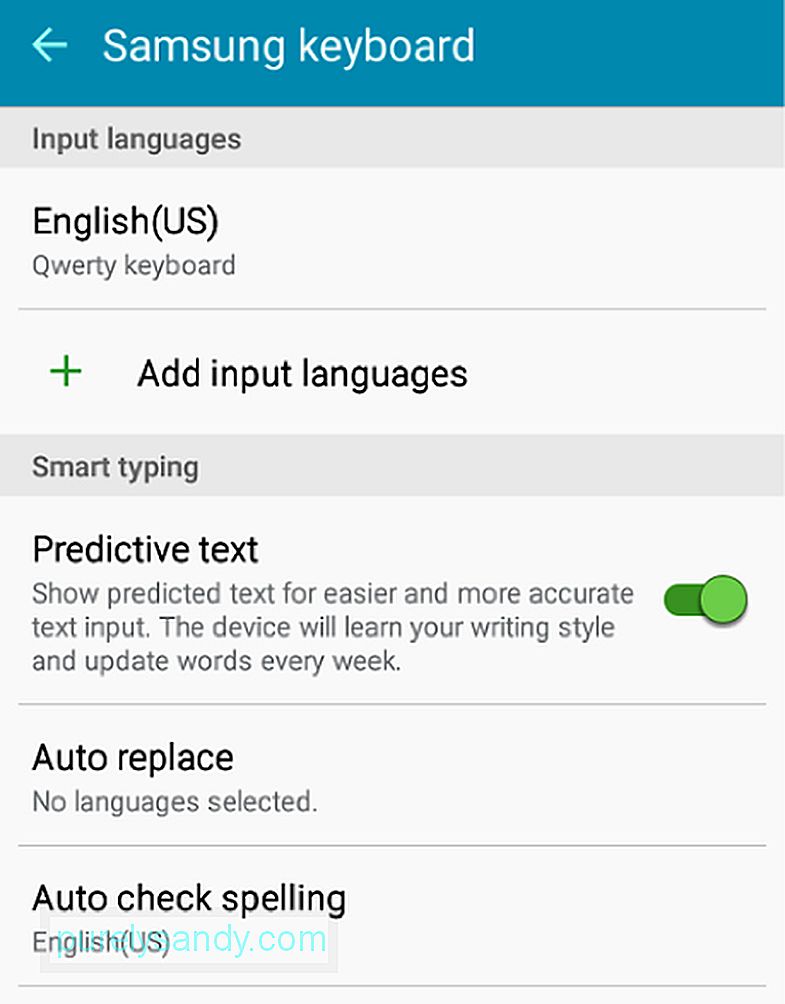
- Aby włączyć automatyczne sprawdzanie pisowni, dotknij go, a następnie włącz przełącznik. Jeśli masz więcej niż jeden słownik, wybierz, w którym chcesz, aby funkcja opierała swoje sugestie.
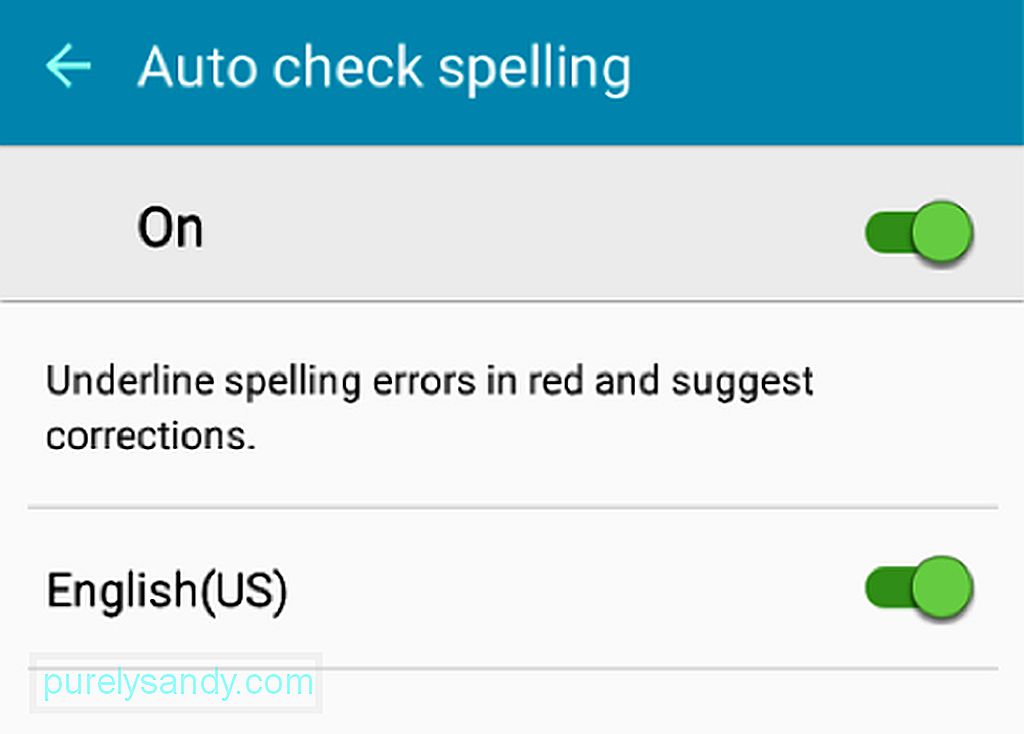
Funkcja skrótów tekstowych na klawiaturze Samsung umożliwia dodaj swoje skróty i akronimy wraz z ich znaczeniem, aby przy następnym wpisywaniu skrótów rozwinięte słowo lub akronim były wyświetlane w propozycjach słów. Wystarczy wykonać następujące czynności:
- Przejdź do opcji Ustawienia > Język i klawiatura > Klawiatura Samsung > Skróty tekstowe.
Język i klawiatura > Klawiatura Samsung > Skróty tekstowe" width="601" height="1024"> 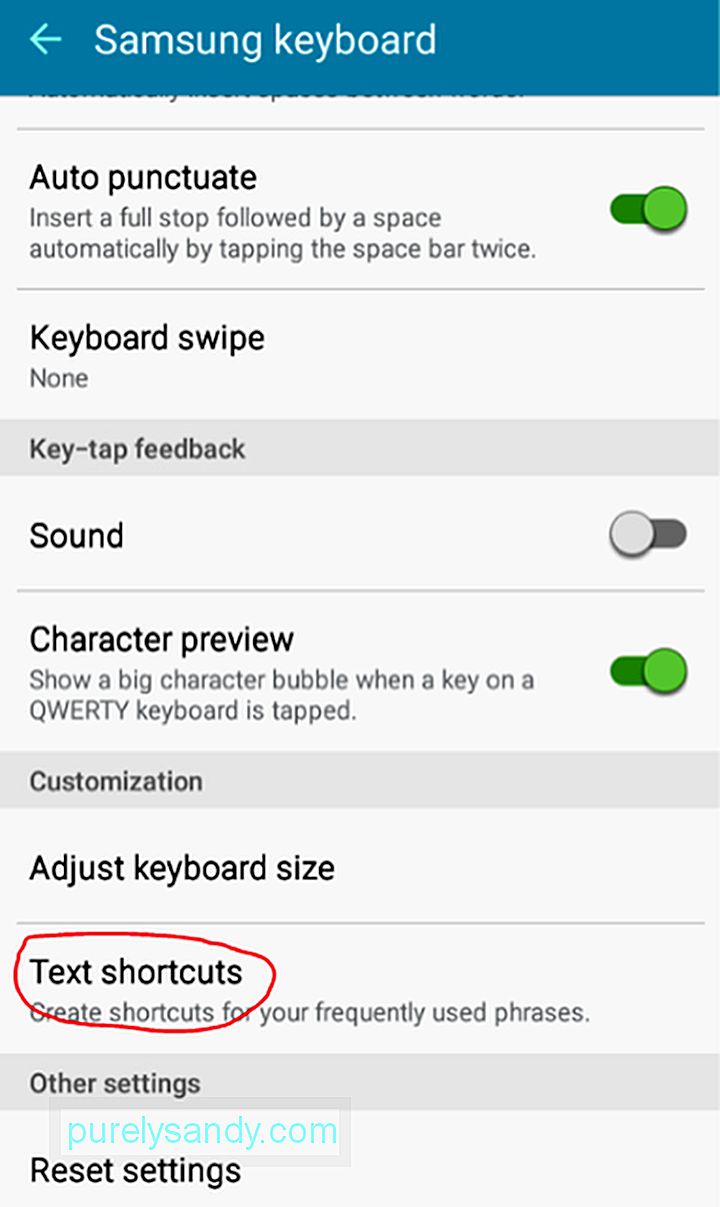 Język i klawiatura > Klawiatura Samsung > Skróty tekstowe" width="601" height="1024">
Język i klawiatura > Klawiatura Samsung > Skróty tekstowe" width="601" height="1024">
- Kliknij Dodaj.
Skróty tekstowe" width="640" height="355"> 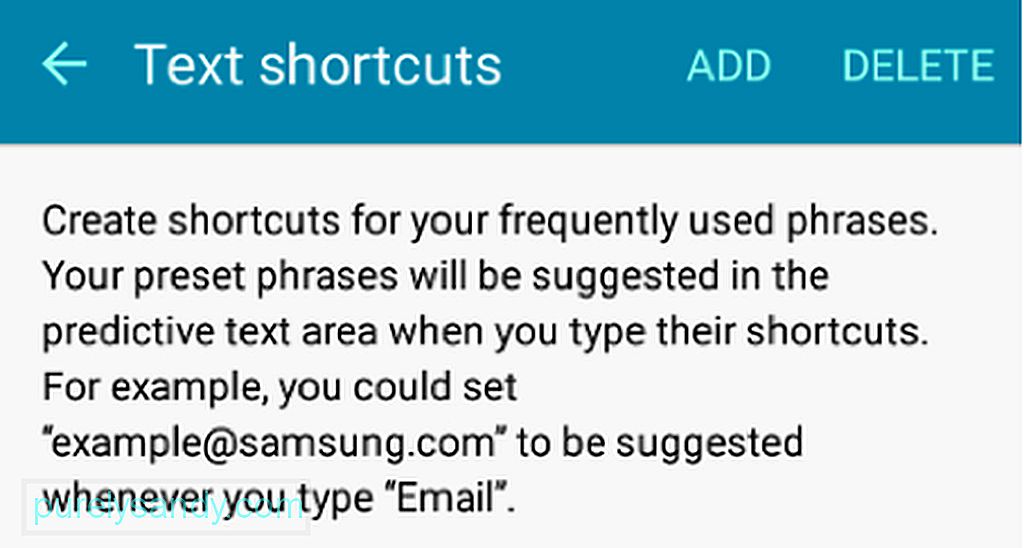 Skróty tekstowe" width="640" height="355">
Skróty tekstowe" width="640" height="355">
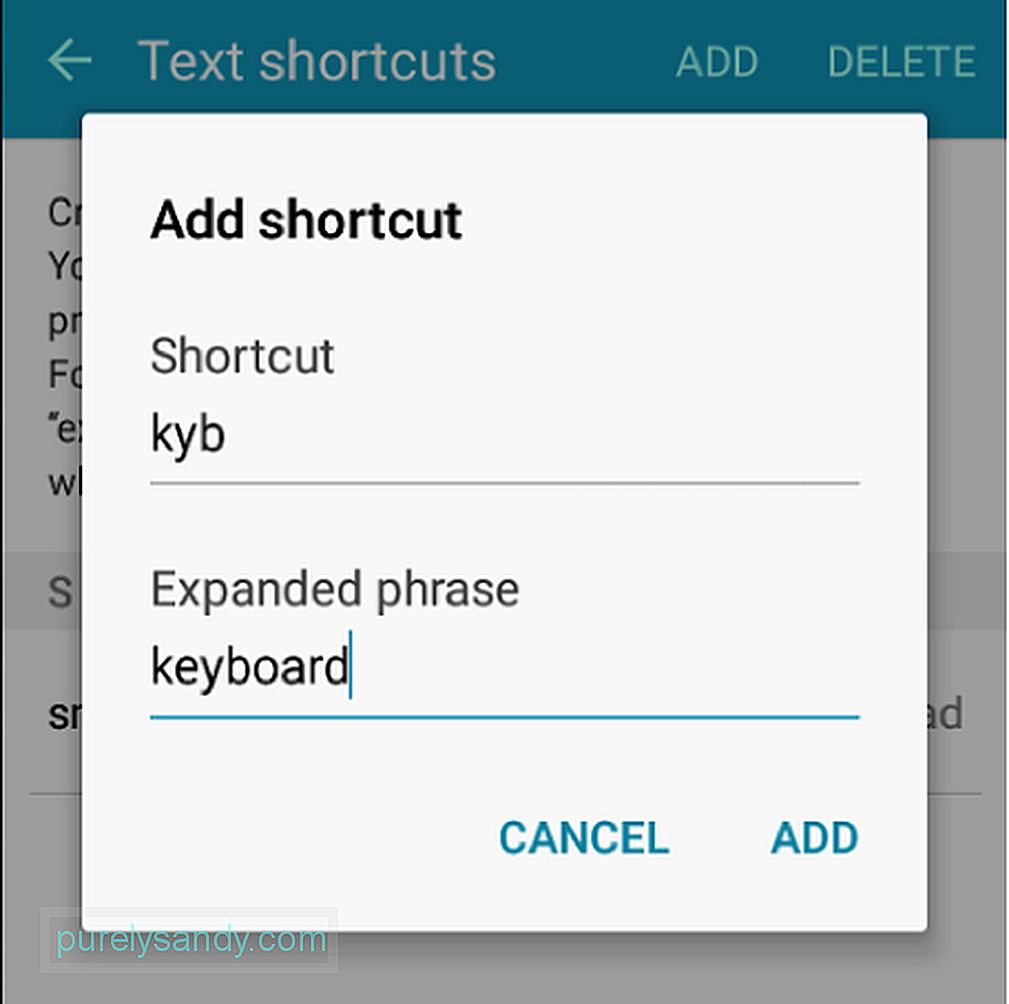
- Możesz teraz spróbować napisać wiadomość i wpisać skrót, aby zobaczyć go w akcji:
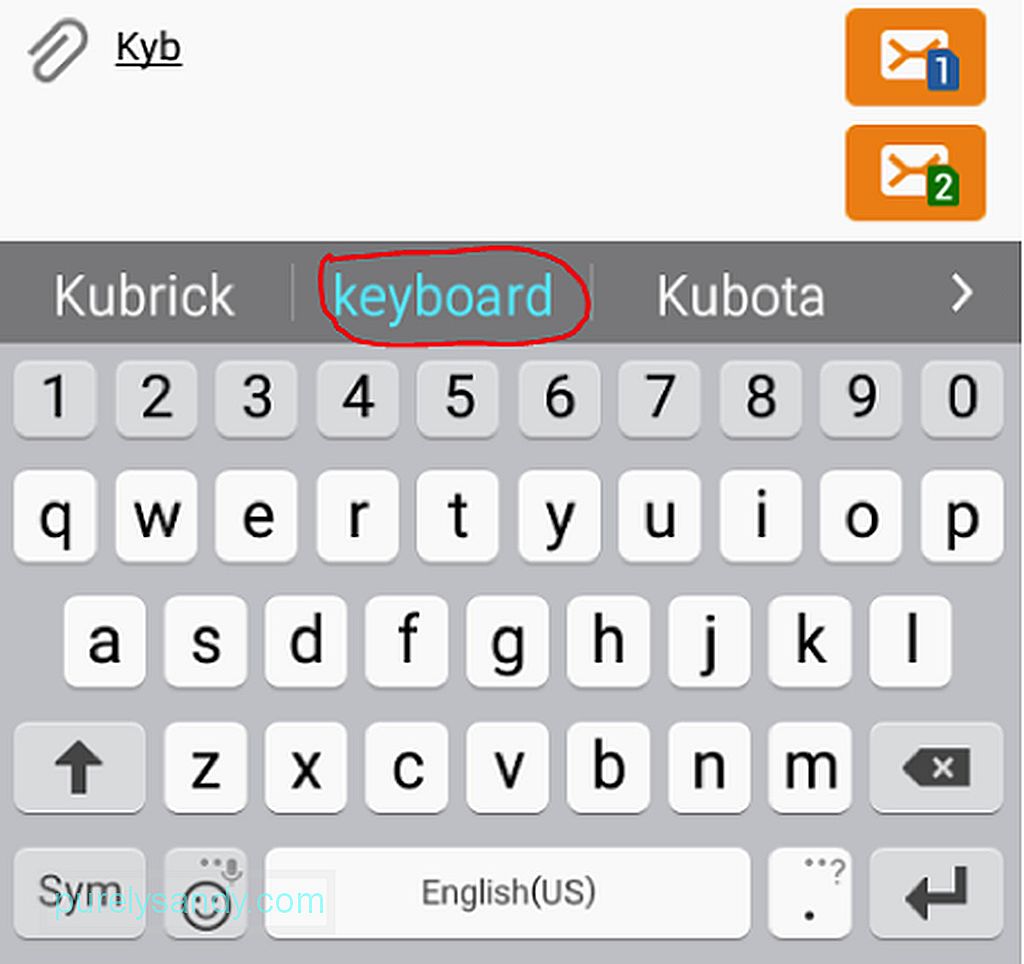
Zazwyczaj autokorekta jest domyślnie włączona po otrzymaniu urządzenia z Androidem. Jeśli nie podoba Ci się, że kończy za Ciebie słowa, oto jak go wyłączyć:
Autokorektę można uznać za powszechnie niezrozumianą i niedocenianą funkcję Androida. Ale jeśli wiesz tylko, jak go zmaksymalizować i dostosować, możesz go w pełni wykorzystać wraz z innymi funkcjami swojego urządzenia. Aby uzyskać najlepsze wrażenia z Androida, rozważ również użycie aplikacji, takich jak narzędzie do czyszczenia Androida, które może zapewnić, że Twoje urządzenie będzie zawsze najlepsze.
Wideo YouTube.: Przewodnik krok po kroku dotyczący korzystania z funkcji autokorekty Androida
09, 2025

